Lenovo 3000 J Series, J100, J105, 8252, 8253 User Manual [ja]
...

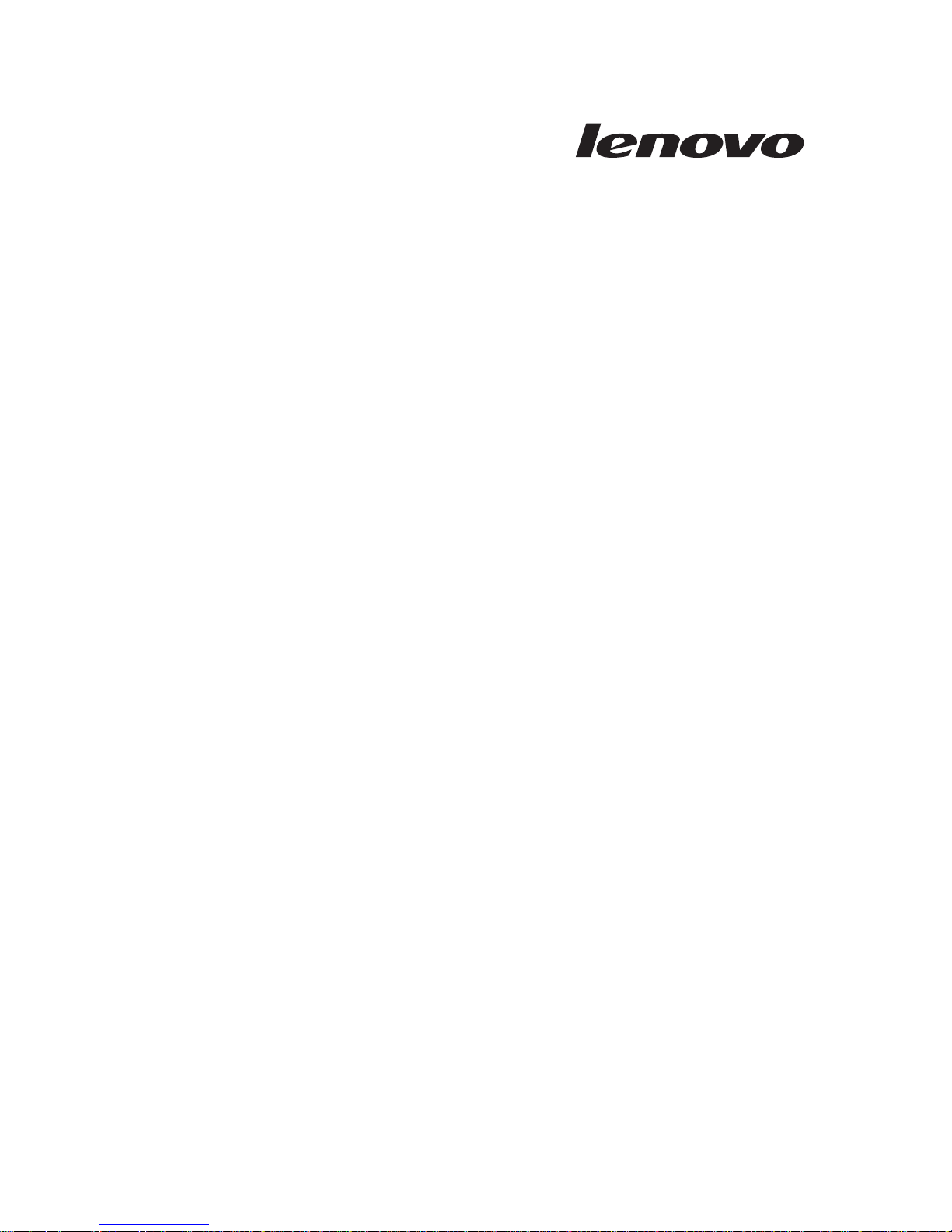
Lenovo 3000 J Series
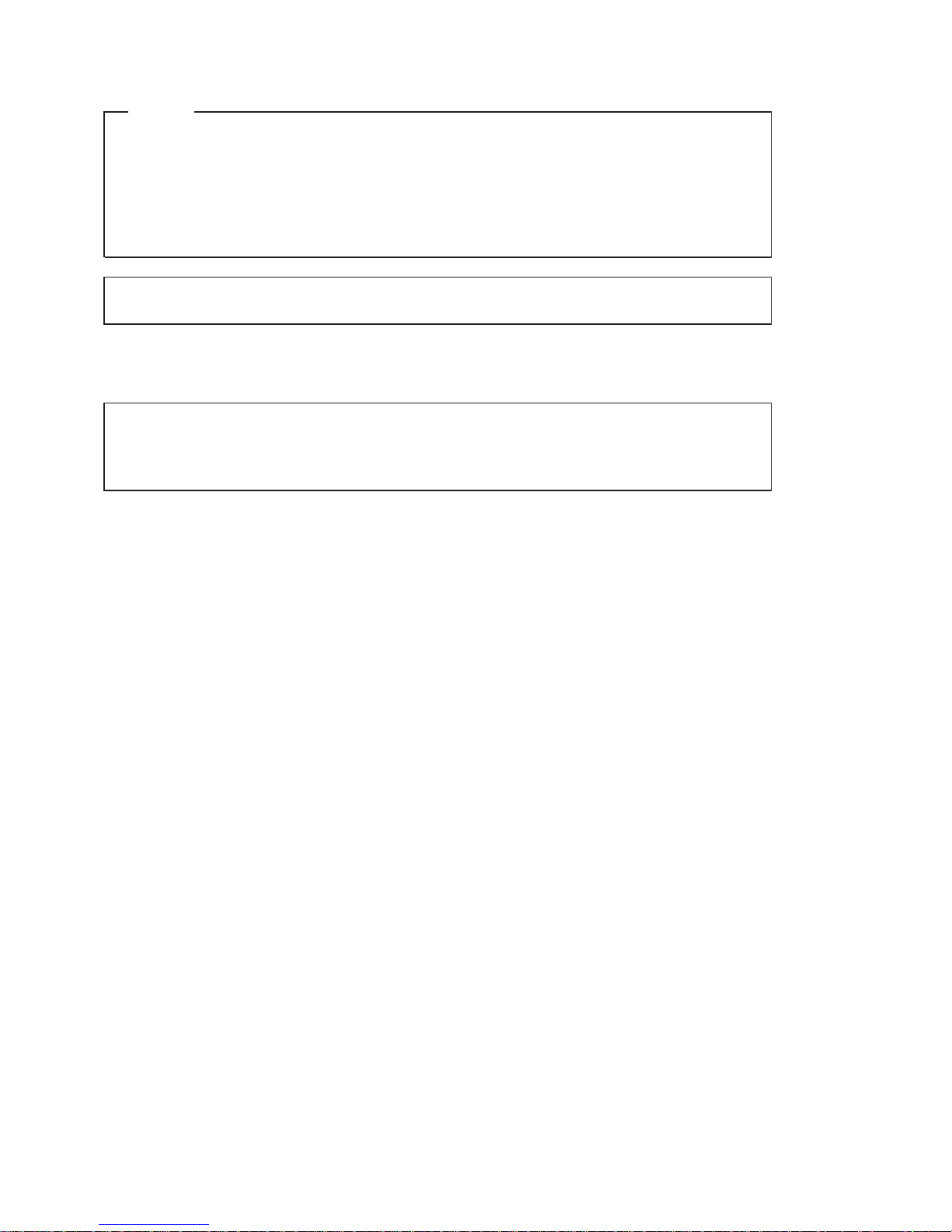
お願い
本書および本書で紹介する製品をご使用になる前に、次に記載されている情報をお
読みください。
v v ページの『重要な安全上の注意』
v 31 ページの『付録 B. Lenovo 保証の内容と制限』
v 55 ページの『付録 C. 特記事項』
当社は、国際エネルギースタープログラムの参加事業者として、本製品が国際エネルギースタープロ
グラムの対象製品に関する基準を満たしていると判断します。
情報処理装置等電波障害自主規制協議会 (VCCI) 表示
この装置は、情報処理装置等電波障害自主規制協議会 (VCCI) の基準に基づくクラス B 情報技術装
置です。この装置は、家庭環境で使用することを目的としていますが、この装置がラジオやテレビジ
ョン受信機に近接して使用されると、受信障害を引き起こすことがあります。取扱説明書に従って正
しい取り扱いをしてください。
本マニュアルに関するご意見やご感想は、次の URL からお送りください。今後の参考に
させていただきます。
http://www.ibm.com/jp/manuals/main/mail.html
なお、日本 IBM 発行のマニュアルはインターネット経由でもご購入いただけます。詳し
くは
http://www.ibm.com/jp/manuals/ の「ご注文について」をご覧ください。
(URL は、変更になる場合があります)
お客様の環境によっては、資料中の円記号 (¥) がバックスラッシュ (\) と表示されたり、
バックスラッシュ (\) が円記号 (¥) と表示されたりする場合があります。
第1刷 2005.12
この文書では、平成明朝体
™
W3、平成明朝体™W7、平成明朝体™W9、平成角ゴシック体
™
W3、平成角ゴシック体™W5、および平成角ゴシック体™W7を使用しています。この(書体
*)は、(財)日本規格協会と使用契約を締結し使用しているものです。フォントとして無断
複製することは禁止されています。
注* 平成明朝体
™
W3、平成明朝体™W7、平成明朝体™W9、平成角ゴシック体™W3、
平成角ゴシック体™W5、平成角ゴシック体™W7
© Copyright Lenovo 2005.
Portions © Copyright International Business Machines Corporation 2005.
All rights reserved.

目次
重要な安全上の注意 ....................v
即時アクションを必要とする状態 ...............v
一般的な安全上のガイドライン ................vi
その他の安全上の注意 ...................xi
リチウム電池について ...................xi
モデムの安全上の注意 ...................xii
レーザーの安全性について .................xii
電源機構について ....................xiii
パソコンの廃棄・譲渡時のハードディスク上のデータ消去に関するご注意 xv
環境配慮に関して ....................xvii
本機器の回収リサイクルについて...............xvii
リチウム電池交換後の廃棄処理について ............xvii
重金属を含む内部部品の廃棄処理について............xvii
製品情報の入手方法 ...................xix
第 1 章 使用環境を調節する .................1
快適さ ........................1
第 2 章 セットアップ ...................3
電源を入れる ......................7
ソフトウェア・インストールの完了...............7
重要作業の実行 .....................8
オペレーティング・システムの更新...............8
その他のオペレーティング・システムのインストール.........8
アンチウィルス・ソフトウェアの更新 ..............9
装置構成ユーティリティー (Setup Utility) の開始 ..........9
コンピューターのシャットダウン ...............9
コンピューター情報の記録..................9
第 3 章 ソフトウェアのリカバリー ..............11
プロダクト・リカバリー・ディスクの作成と使用 ..........12
バックアップおよびリカバリー ................13
Rescue and Recovery ワークスペースの使用 ...........14
リカバリーに関する問題の解決 ................16
レスキュー・メディアの作成と使用 ..............16
リカバリー修復ディスケットの作成と使用 ............17
デバイス・ドライバーのリカバリーまたはインストール .......18
始動順序でのレスキュー・デバイスの設定 ............19
© Lenovo 2005. Portions © IBM Corp. 2005. iii
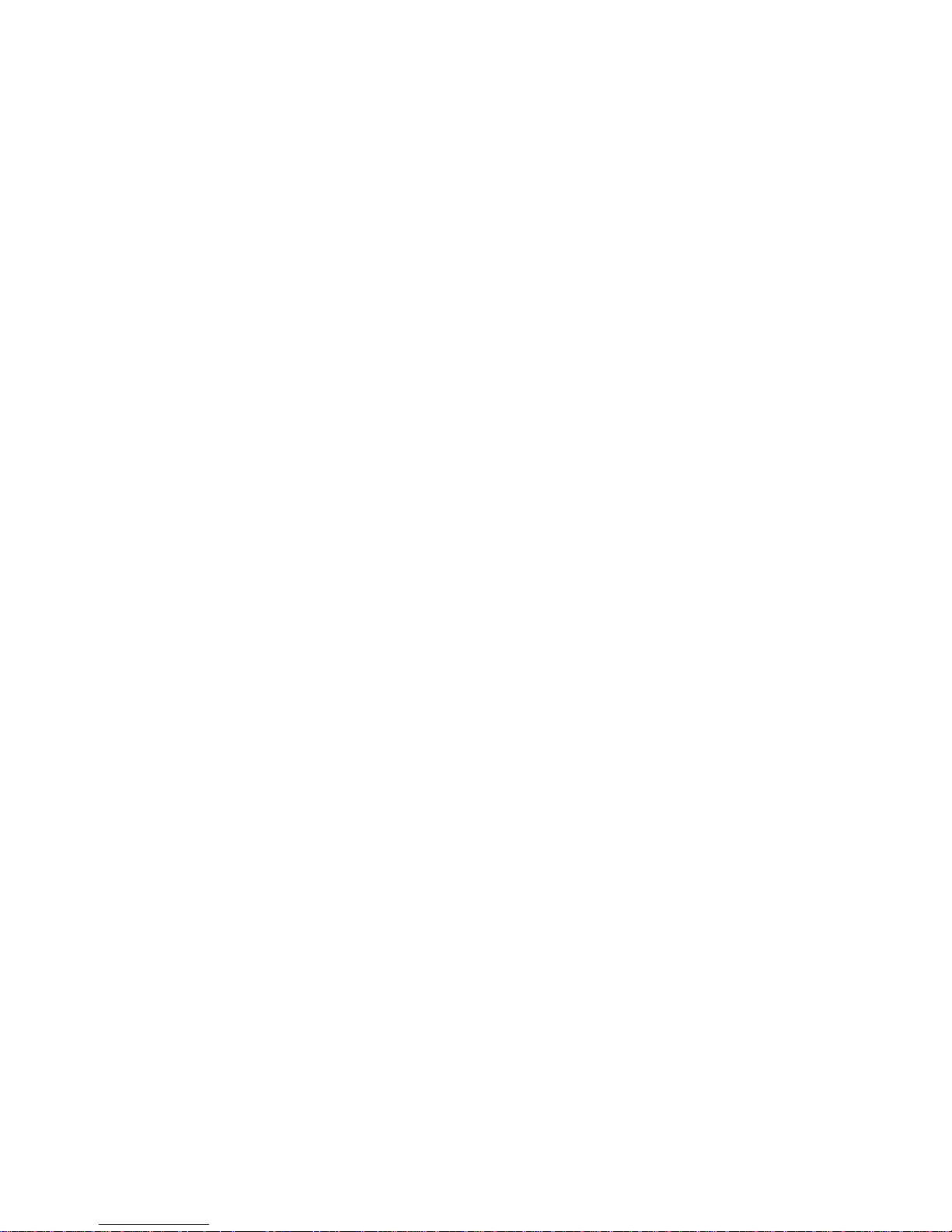
第 4 章 情報、ヘルプ、およびサービスの入手 ..........21
情報の入手 ......................21
ヘルプおよびサービスの入手 ................21
追加サービスの購入 ...................23
第 5 章 トラブルシューティングおよび診断 ...........25
基本的トラブルシューティング ................25
PC Doctor for DOS による診断................27
付録 A. お客様での取替え可能部品 (CRU)............29
付録 B. Lenovo 保証の内容と制限 ..............31
第 1 章 - 共通条項....................31
第 2 章 - 各国固有の条項 .................34
第 3 章 - 保証情報....................47
Guarantee supplement for Mexico ...............53
付録 C. 特記事項 ....................55
映像出力 (テレビ、ビデオ) に関する注意事項 ...........56
商標 .........................56
電源コードに関する注意事項 ................57
ポリ塩化ビニール (PVC) ケーブルおよびコードに関する注意事項 ....57
電気電子機器の廃棄 (WEEE) に関する注記 ............57
iv クイック・リファレンス
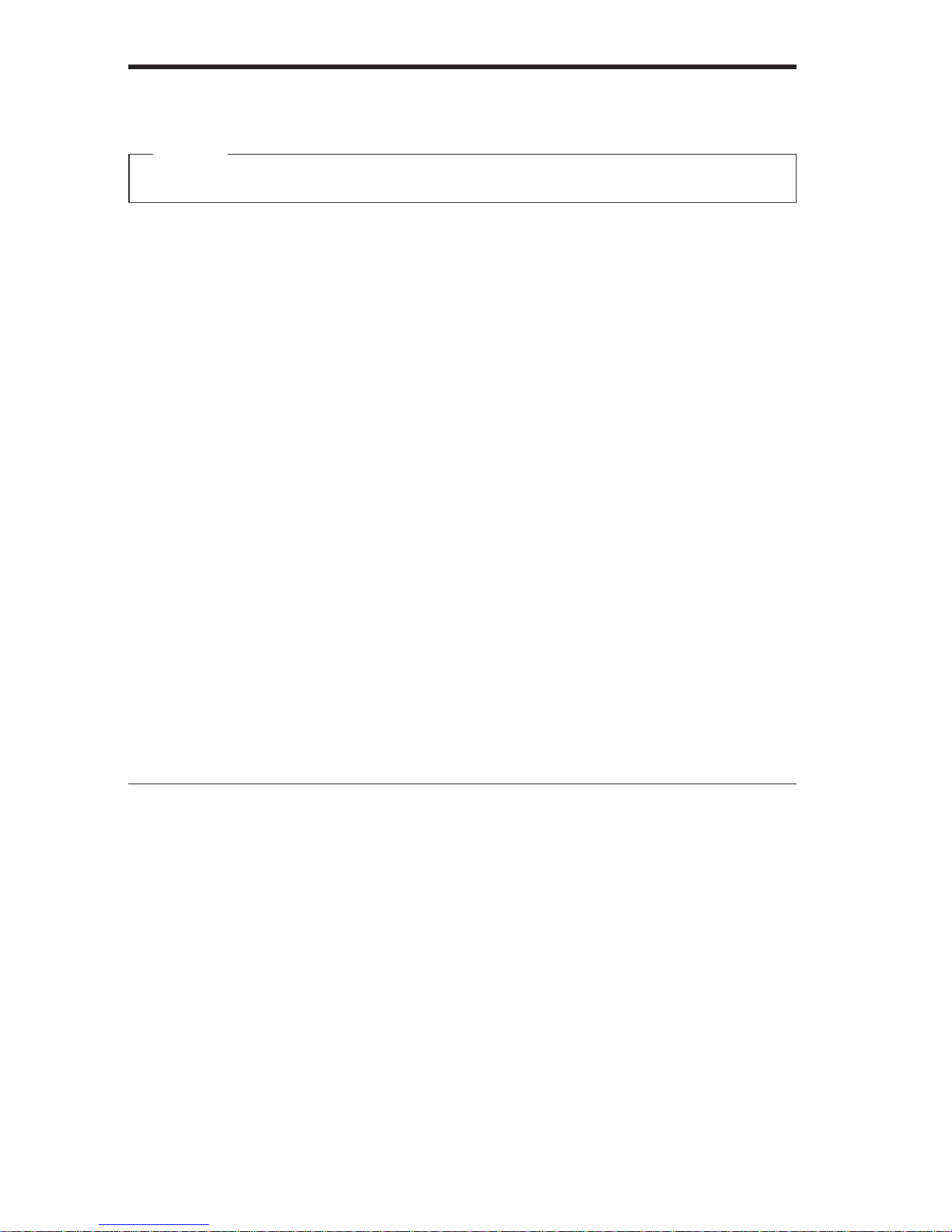
重要な安全上の注意
ご注意
まず最初に、重要な安全上の注意をお読みください。
この情報は、デスクトップまたはノートブック・パーソナル・コンピューターを
安全にご使用いただく上で役立ちます。ご使用のコンピューターに付属の説明書
の記載事項に従い、説明書は保管しておいてください。本書に記載の内容によっ
て、お客様の購入契約や Lenovo 限定保証書の内容が影響されることはありま
せん。
お客様の安全を確保することは重要です。弊社の製品は、安全性と効率を考慮し
て開発されています。しかし、パーソナル・コンピューターは電子デバイスで
す。電源コード、電源アダプター、その他の機構により、とくに誤用した場合な
どに、危険な状態が発生し、けがや物的損害が発生することがあります。そうし
た危険を低減するために、使用製品に付属の説明書に従ってください。また製品
や操作説明書に記載の警告表示に注意し、さらに本書の内容をよくお読みくださ
い。本書の内容および製品に付属の説明書に従い、危険から身を守り、安全なコ
ンピューター作業環境を構築してください。
注: ここに記載の内容には、電源アダプターおよびバッテリーに関する記述があ
ります。ノートブック・コンピューターのほかに、外部電源アダプターを付
属する製品 (スピーカー、モニターなど) があります。外部電源アダプター
付属の製品をお持ちの場合は、そうした製品が本書の対象となります。ま
た、コンピューターには、コンピューターを電源から外した場合でもシステ
ム・クロックに電源が供給されているように、コイン型内部バッテリーが使
用されているのでバッテリーに関する安全上の注意は、すべてのコンピュー
ターが対象となります。
即時アクションを必要とする状態
製品は、誤用や不注意により損傷を受けることがあります。損傷の状態によって
は、使用を再開する前に検査を必要としたり、認可を受けたサービス業者の修理
が必要になる場合があります。
製品の電源を入れるときには、ほかの電子デバイスの使用と同様に注意深く行う
必要があります。まれに、機械から異臭がしたり、煙や火花が発生することがあ
ります。パンパン、パチパチ、シューといった音がすることもあります。このよ
うな場合、単に内部の電子コンポーネントが安全性に問題を与えることなく障害
を起こした場合もあります。あるいは、重大な安全上の問題の場合もあります。
しかしいずれの場合でもあってもお客様ご自身で状態を判断するようなことはや
めてください。
© Lenovo 2005. Portions © IBM Corp. 2005. v
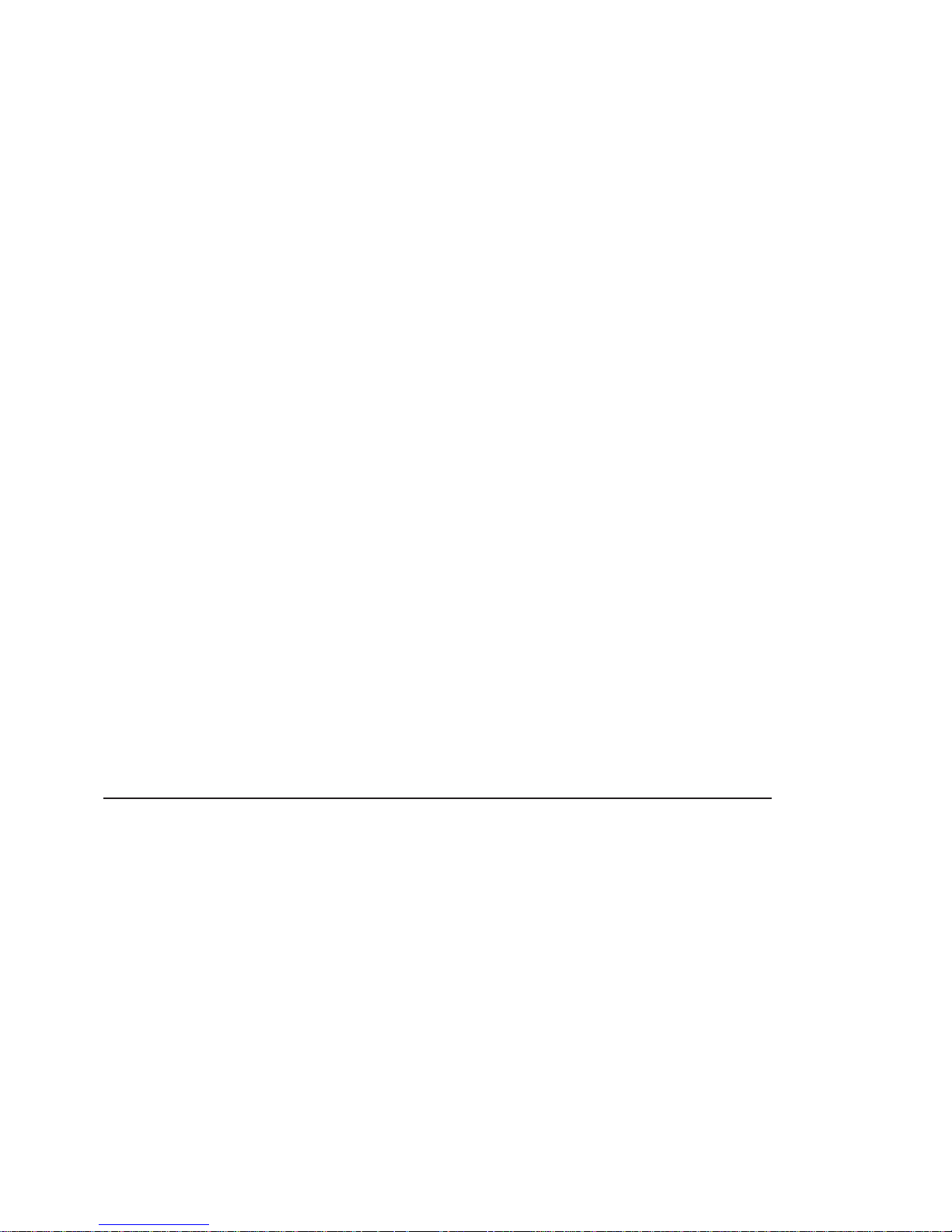
コンピューターとコンピューターのコンポーネントを頻繁に点検して、損傷や磨
耗、あるいは危険を示す兆候がないかを調べてください。コンポーネントの状態
に疑問がある場合は、製品の使用を中止してください。PC サービスまたはサポ
ート・センターまたは製品メーカーに連絡して、製品の点検方法を問い合わせた
り、必要に応じて修理を依頼してください。 PC サービスおよびサポート・セ
ンターの電話番号は、同梱の「PC サービス & サポートのご案内」に記載され
ています。
万一、下記の状態が発生した場合、またはご使用製品について安全上の問題があ
る場合は、製品の使用を中止し、電源コンセントから電源コードを抜き、通信回
線を切り離し、PC サービスまたはサポート・センターに対応方法をお問い合わ
せください。詳細については、同梱の「PC サービス & サポートのご案内」を
参照してください。
v 電源コード、プラグ、電源アダプター、延長コード、サージ保護器、または
電源機構に、亀裂、破壊、損傷がある。
v 過熱、煙、火花、炎などの痕跡がある。
v バッテリーの損傷 (亀裂、へこみ、しわなど)、バッテリーの放電、バッテリ
ー上に異物の堆積がある。
v パチパチ、シュー、ポンポンといった音、または強い異臭が製品から発生す
る。
v コンピューター製品、電源コード、または電源アダプターの上に液体が漏れ
た跡や落下物があった。
v コンピューター製品、電源コード、または電源アダプターに水がかかった。
v 製品が落下した、またはなにかの方法で損傷した。
v 操作説明書の通りに操作しても、製品が正常に機能しない。
注: Lenovo 以外の製品 (延長コードなど) でこのような状態があった場合は、
製品メーカーに対応方法を問い合わせるか、部品を交換するなどの処置を実
施するまで、その製品を使用しないでください。
一般的な安全上のガイドライン
けがや物的損害の危険を少なくするため、次の注意事項を常に守ってください。
保守作業
PC サービスまたはサポート・センターから指示を受けるまでは、お客様ご自身
で製品の保守作業をすることはご遠慮ください。それぞれの製品ごとに認可を受
けている保守サービス提供業者をご利用ください。
注: 部品によっては、お客様がアップグレードまたは交換できるものがありま
す。そうした部品は、お客様での取替え可能部品 (CRU) と呼びます。
Lenovo は、CRU を明示的に識別しており、お客様が部品を交換できる部品
については、説明書を添付してあります。交換作業を実施する場合は、説明
書に従って作業してください。交換作業を開始する前に、製品の電源を切
vi クイック・リファレンス
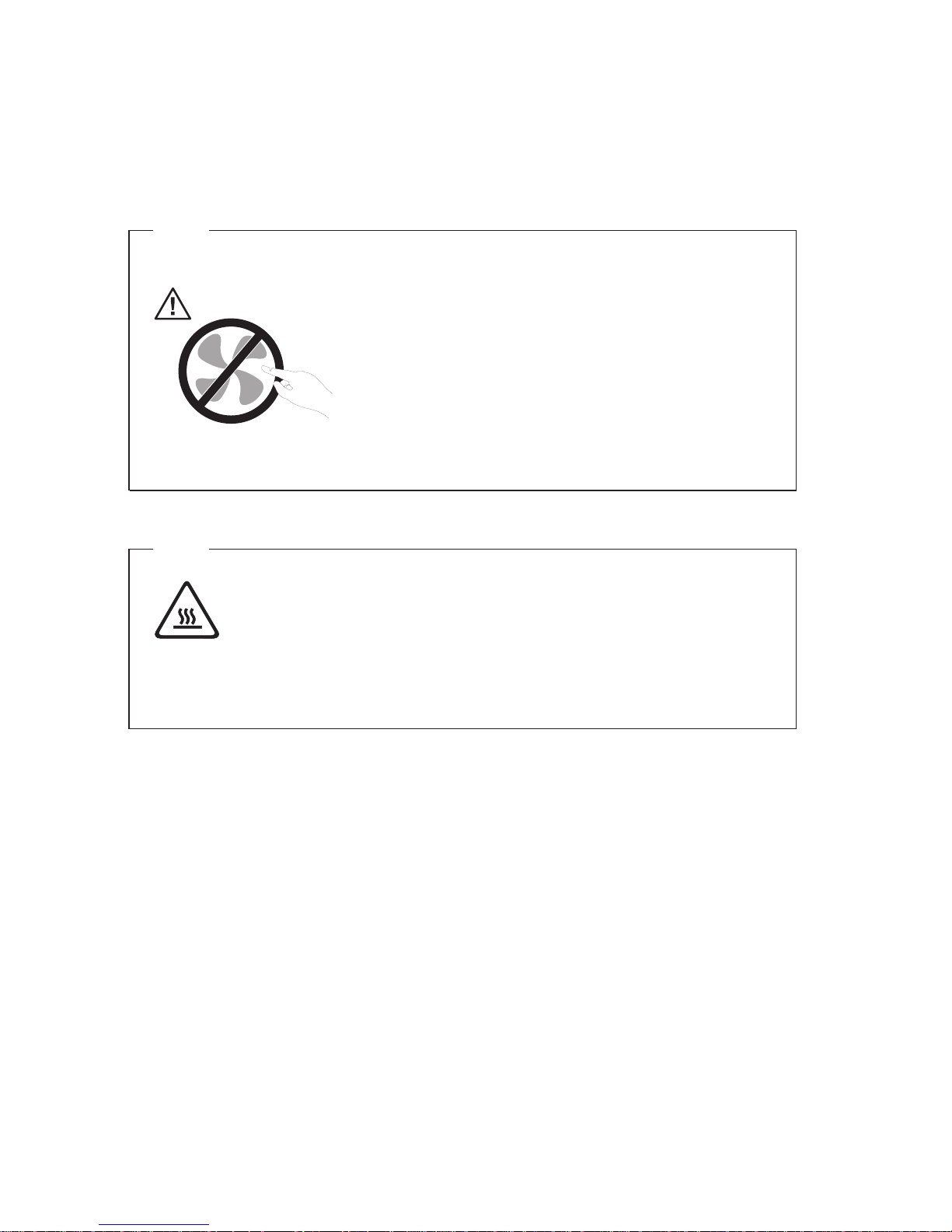
り、電源コードを電源コンセントから必ず抜いてください。質問や疑問があ
る場合は、PC サービスまたはサポート・センターにご連絡ください。
ご使用のコンピューターには電源コードの取り外し後に移動する部品はありませ
んが、適切な UL 認証のためには次の警告が必要です。
危険
作動している機器は危険です。指や体の他の部分が触れないようにしてく
ださい。
重要
CRU を交換する場合は、その前にコンピューターの電源を切ってから、3
分から 5 分待ち、コンピューターが冷めてからカバーを開けるようにし
てください。
電源コードと電源アダプター
電源コードと電源アダプターは、メーカーから提供されたものだけを使用してく
ださい。また、他の電気機器には使用しないでください。
電源アダプターその他に電源コードを絶対に巻き付けないでください。コードを
巻き付けると、コードの磨耗、亀裂、ひずみが起こります。危険な状態にならな
いように注意してください。
電源コードは、踏み付けたり、足に引っ掛けたり、なにかに挟まることがないよ
うに配線してください。
コードや電源アダプターには液体がかからないようにしてください。たとえば、
流し、水槽、トイレ、液体洗剤で掃除した床の上などに、コードや電源アダプタ
ーを置かないでください。とくに誤用によりコードや電源アダプターに力を与え
重要な安全上の注意 vii
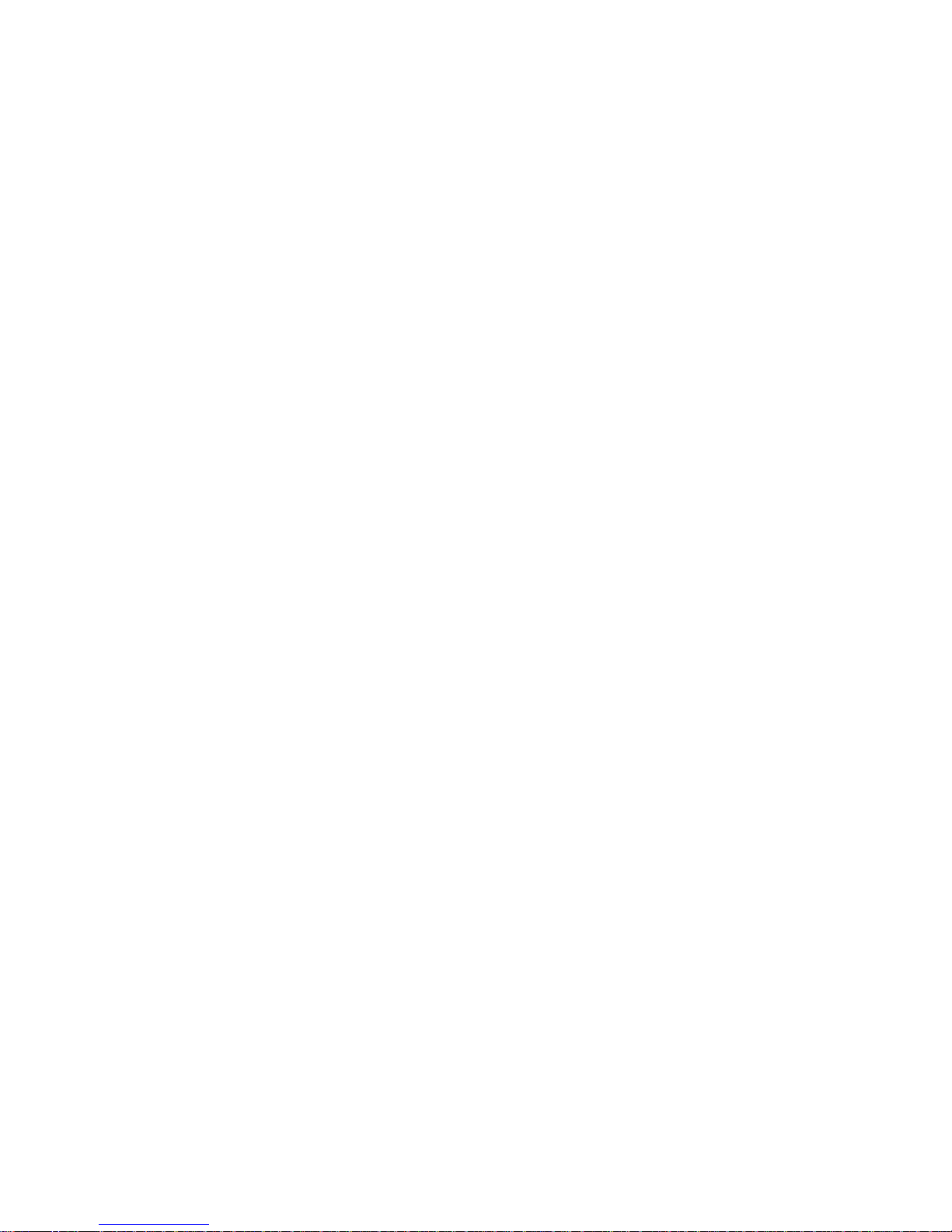
たときなどに、液体はショートの原因となります。さらに液体があると、電源コ
ードの端子やアダプターのコネクター端子が徐々に腐食して、過熱の原因となり
ます。
電源コードと信号ケーブルは、正しい順序で接続してください。また、電源コー
ドのコネクターは、コンセントにしっかりと完全に差し込んでください。
電源アダプターは、AC 入力ピンや電源アダプターのいずれかの場所に腐食や過
熱の痕跡がある場合は (プラスチック部分が変形しているなど) 使用しないでく
ださい。
電源コードは、コードを接続する先端部分に腐食や過熱の痕跡がある場合、また
は電源コードにその他の損傷がある場合は使用しないでください。
延長コードと関連デバイス
延長コード、サージ保護器、無停電電源装置、電源タップなどは、製品の定格を
満たしたものを使用してください。こうしたデバイスに過負荷を絶対に与えない
でください。電源タップを使用する場合は、電源タップの入力定格値を超えない
ようにしてください。電気負荷、電気要件、入力定格値について詳しくは、電気
技術者にご相談ください。
プラグとコンセント
コンピューター機器に使用するコンセントに損傷や腐食がある場合は、資格のあ
る電気技術者にコンセントを交換してもらうまで、そのコンセントを使用しない
でください。
プラグを曲げたり改造したりしないでください。プラグに損傷がある場合は、メ
ーカーに連絡して交換してください。
製品によっては、3 本の長いピンがついたプラグが付属している場合がありま
す。このタイプのプラグは、アース付きコンセント専用です。これは安全のため
に付いています。このプラグは、専用コンセント以外のコンセントに無理に差し
込まないでください。プラグをコンセントに差し込めない場合は、電気技術者に
連絡して、認可済みのコンセント・アダプターを入手するか、またはこのタイプ
のプラグを使用できるコンセントに取り替えてください。コンセントに過負荷を
絶対に与えないでください。コンピューター・システム全体の負荷が分岐回路定
格値の 80% を超えないようにしてください。電気負荷および分岐回路の定格値
について詳しくは、電気技術者にご相談ください。
コンセントは、正しく配線された、簡単に手が届く位置の、機器のすぐ近くにあ
るコンセントを使用してください。コードを完全に伸ばしきって、コードが引っ
張られることがないようにしてください。
コンセントに機器を接続したり、コンセントから機器を取り外すときには、とく
に注意してください。
viii クイック・リファレンス
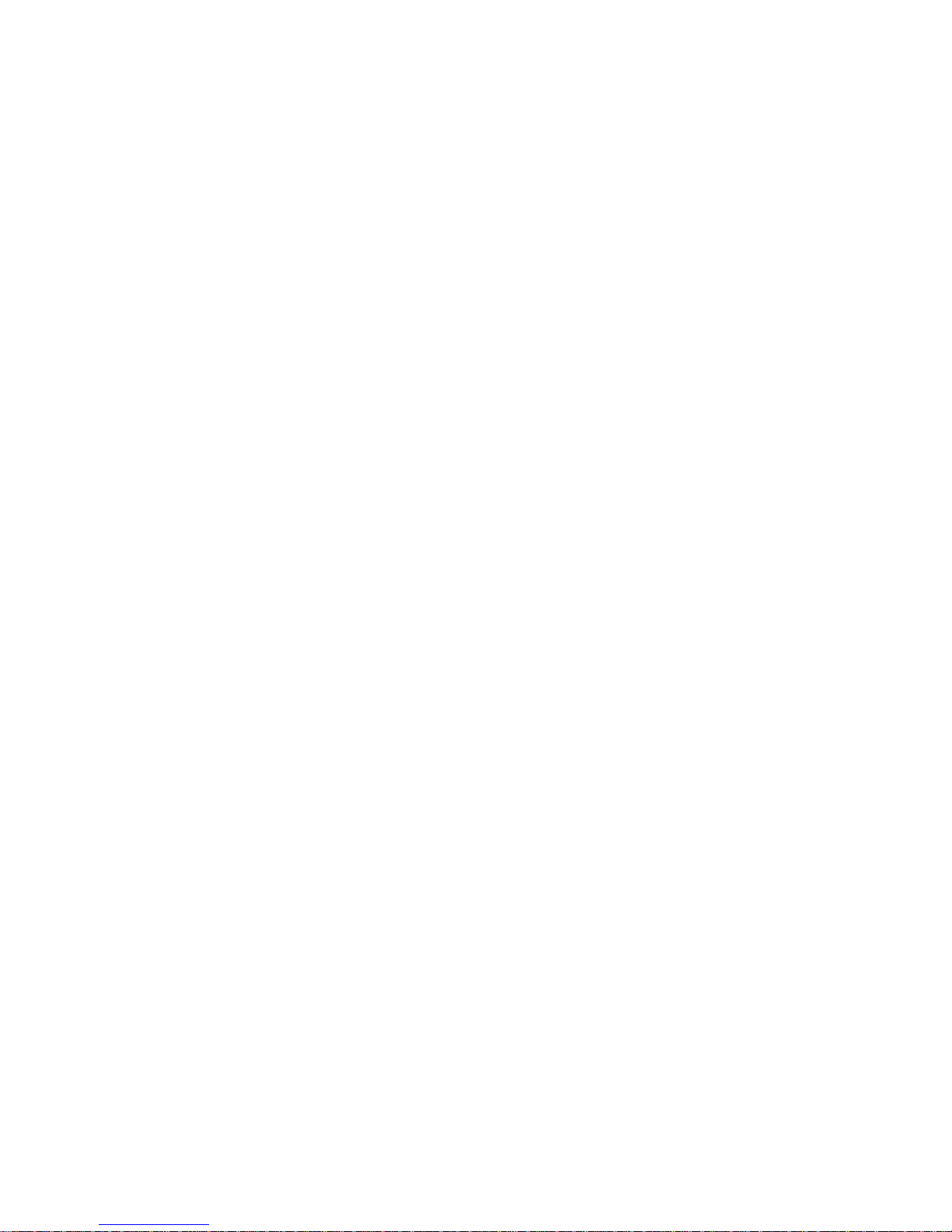
電池 (バッテリー)
パーソナル・コンピューターには、システム・クロック専用の再充電できないコ
イン型セル電池が全機種に使用されています。ノートブック・コンピューターな
どのモバイル製品については、携帯時のシステム電源用として、再充電可能なバ
ッテリー・パックが使用されています。製品のバッテリーは、互換性テストが実
施されており、交換する場合は、認可部品と交換する必要があります。
電池は、開いたり、修理をしたりしないでください。電池を壊したり、穴を開け
たり、焼却したり、または金属接点部分をショートさせたりしないでください。
電池に水やその他の液体をかけないでください。バッテリー・パックを充電する
場合は、製品の説明資料の記載通りに、正確に実施してください。
電池を乱用したり、誤操作を行うと、電池が過熱して、バッテリー・パックやコ
イン型電池から煙や炎が「噴き出す」場合があります。電池が損傷した場合、あ
るいは電池から何らかの放電または電池の端子に異物が溜まっているのに気付い
た場合は、電池の使用を中止して、電池メーカーから交換用の電池を入手してく
ださい。
電池は、長期にわたり未使用のままにしておくと劣化します。一部の再充電可能
な電池 (とくにリチウムイオン電池など) の場合、電池を放電状態で長期にわた
り未使用のままにしておくと、電池がショートを起こして、電池の寿命を短くし
たり、危険な状態になることがあります。再充電可能なリチウムイオン電池を完
全に放電させたり、放電状態で保管したりしないでください。
製品の発熱と換気
コンピューターは、電源を入れたり、バッテリーを充電すると熱を発生します。
ノートブック PC は、コンパクトにできているために、大量の熱を発生しま
す。次の基本的な注意事項を必ず守ってください。
v コンピューターを操作中、またはバッテリーを充電中に、長時間に渡りひざ
の上や身体のその他の部分にコンピューターの底を接触させたままにしない
でください。コンピューターは、通常の操作でもある程度の熱を発生しま
す。長時間に渡り身体の部分に接触していると、不快感ややけどの原因とな
ります。
v 可燃物の近くや爆発の可能性のある環境でコンピューターを使用したり、バ
ッテリーを充電したりしないでください。
v 安全性と快適さ、および信頼性のために、製品には、換気口、ファン、ヒー
ト・シンクが使用されています。しかし、ベッド、ソファー、カーペット、
その他の柔らかな表面の上にコンピューターをおくと、気付かないうちにこ
うした機能が働らかなくなります。このような機能を妨害したり、ふさいだ
り、機能不全状態にはしないでください。
少なくとも 3 ヶ月に一度は、ご使用のデスクトップ・コンピューターにほこり
がたまっていないか点検をしてください。点検をする前に、コンピューターの電
源をオフにして電源コンセントからコンピューターの電源コードを抜きます。次
に、ベゼル内の換気装置と接続部分からほこりを取り除きます。外側にほこりが
重要な安全上の注意 ix
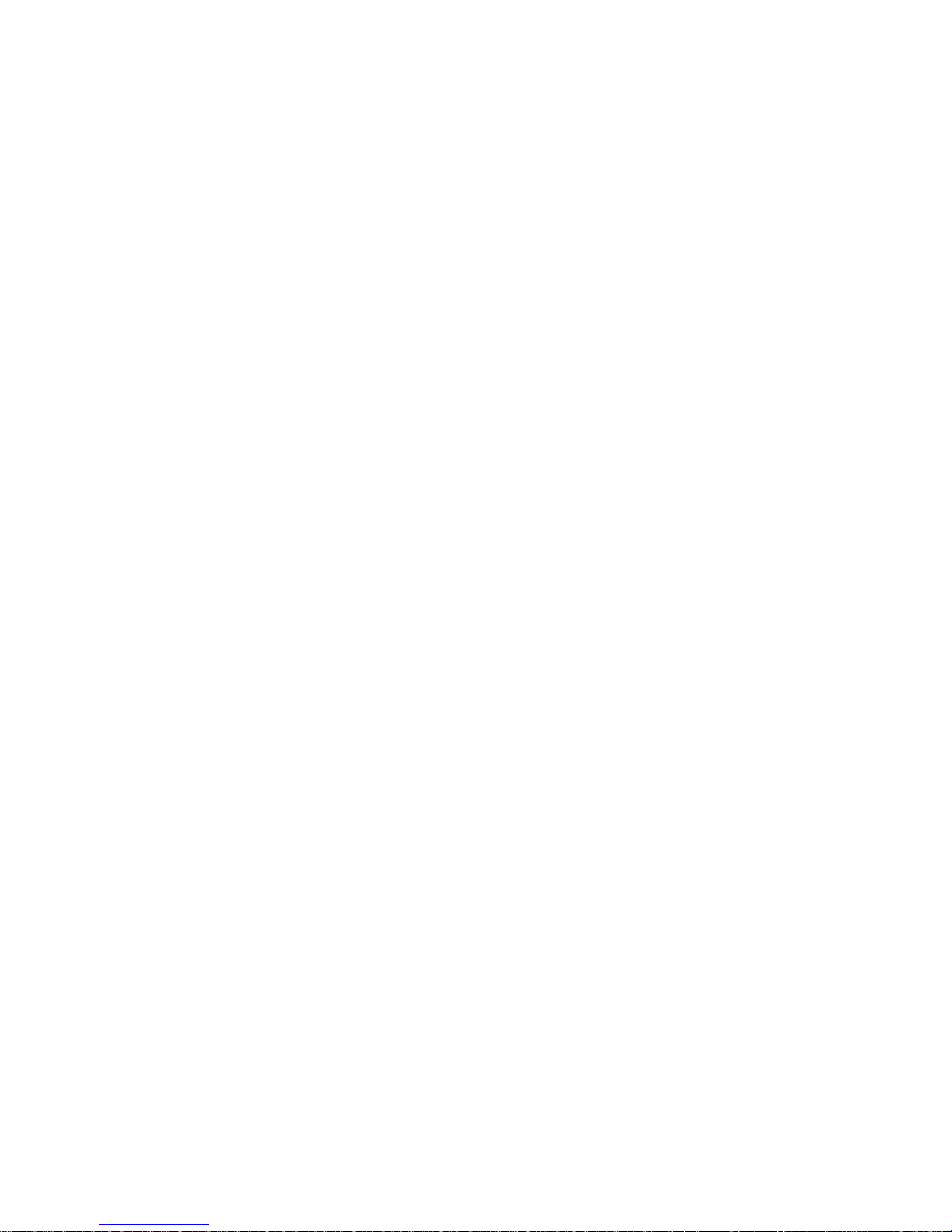
たまっている場合も、よく確認をして、放熱板 (ヒート・シンク) 吸入フィン
、電源供給換気装置、およびファンなどコンピューターの内部からほこりを取り
除きます。カバーを開ける前には常に、コンピューターの電源をオフにして電源
コードを抜いておきます。 可能であれば、人通りの多い場所から約 60 cm 以
内でのコンピューターの使用を避けてください。コンピューターを人通りの多い
場所やその近くで操作しなくてはならない場合、コンピューターをこまめに点検
し、必要に応じて掃除を行ってください。
コンピューターを安全に、最適なパフォーマンスでお使いいただくために、デス
クトップ・コンピューターを使用する際の基本的な次の予防措置を常に行ってく
ださい。
v コンピューターがコンセントに接続されている状態のときは、カバーを開け
ないでください。
v コンピューターの外側にほこりがたまっていないか定期的に点検してくださ
い。
v ベゼル内の換気装置と接続部分からほこりを取り除きます。ほこりの多い場
所や人通りの多い場所で使用しているコンピューターは、頻繁に掃除が必要
となることがあります。
v 換気孔を制限したりブロックしたりしないでください。
v 家具の中にコンピューターを保管したり操作をしないでください。過熱状態
になる危険が高くなります。
v コンピューター内への換気の温度は、35 ℃ を超えないようにしてくださ
い。
v デスクトップ以外の空気フィルター装置を使用しないでください。
CD ドライブと DVD ドライブの安全
CD ドライブと DVD ドライブは、高速でディスクを回転します。CD や DVD
に亀裂があったり、その他の物理的な損傷があると、CD ドライブを使用したと
きにディスクが割れたり、飛散することさえあります。そうしたときにけがをし
ないように、そして機械への損傷を低減するために、次のことを守ってくださ
い。
v CD/DVD ディスクは、いつも元のパッケージに保管する。
v CD/DVD ディスクは、直射日光に当てたり、熱源に直接さらさない。
v CD/DVD ディスクは、使用しないときはコンピューターから取り出す。
v CD/DVD ディスクを曲げたり、コンピューターやパッケージに入れるときに
無理に差し込まない。
v CD/DVD ディスクを使用する前に、毎回亀裂がないかを確認する。亀裂や損
傷のあるディスクを使用しない。
x クイック・リファレンス
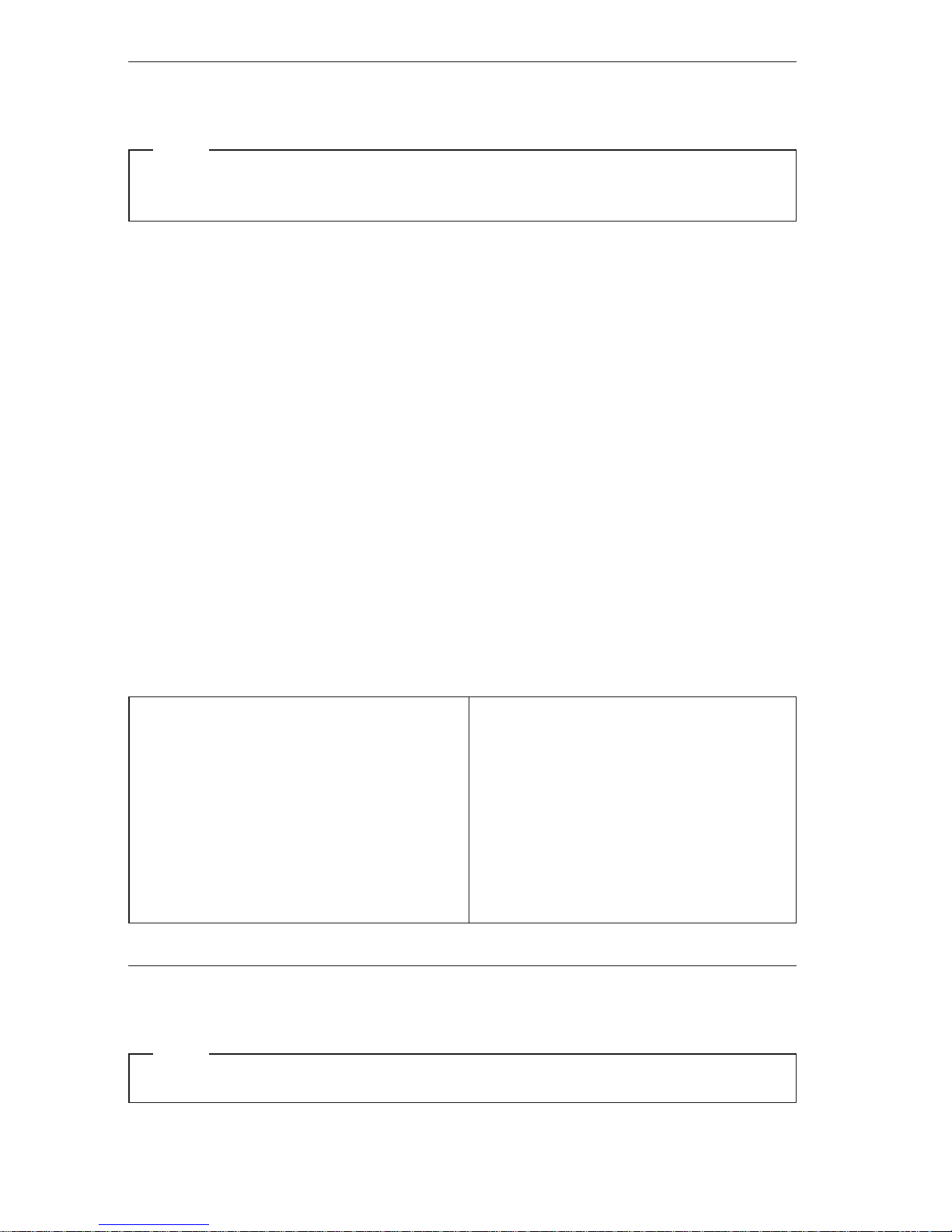
その他の安全上の注意
危険
電源ケーブル、電話ケーブル、および通信ケーブルからの電流は危険で
す。
感電事故防止のために、次のようにしてください。
v 雷雨中にケーブルの接続および切り離し、本製品の設置、保守、再構成は行
なわないでください。
v 電源コードはすべて、正しく配線された接地極付きの電源コンセントに接続
してください。
v 本製品に接続される機器は、正しく配線されたコンセントに接続してくださ
い。
v できれば片手を使って、信号ケーブルの接続または切り離し作業を行ってく
ださい。
v 火災、水、または構造上の損傷の形跡がある場合は、機器の電源を決して入
れないでください。
v 設置および構成の手順で特に指示がない限り、接続された電源コード、通信
システム、ネットワーク、およびモデムを切り離してから、デバイスのカバ
ーを開いてください。
v 本製品または接続されたデバイスのカバーを取り付けるか、移動するか、開
くときは、次の表に記述されるようにケーブルの接続および取り外し作業を
行ってください。
接続するには:
1. すべての電源をオフにします。
2. まず、デバイスにケーブル類を接続しま
す。
3. 信号ケーブルをコネクターに接続しま
す。
4. 電源コードを電源コンセントに接続しま
す。
5. デバイスの電源を入れます。
取り外すには:
1. すべての電源をオフにします。
2. まず、電源コンセントから電源コード
を取り外します。
3. 信号ケーブルをコネクターから取り外
します。
4. すべてのケーブルをデバイスから取り
外します。
リチウム電池について
注意
リチウム電池の交換は正しく行わないと、破裂のおそれがあります。
重要な安全上の注意 xi
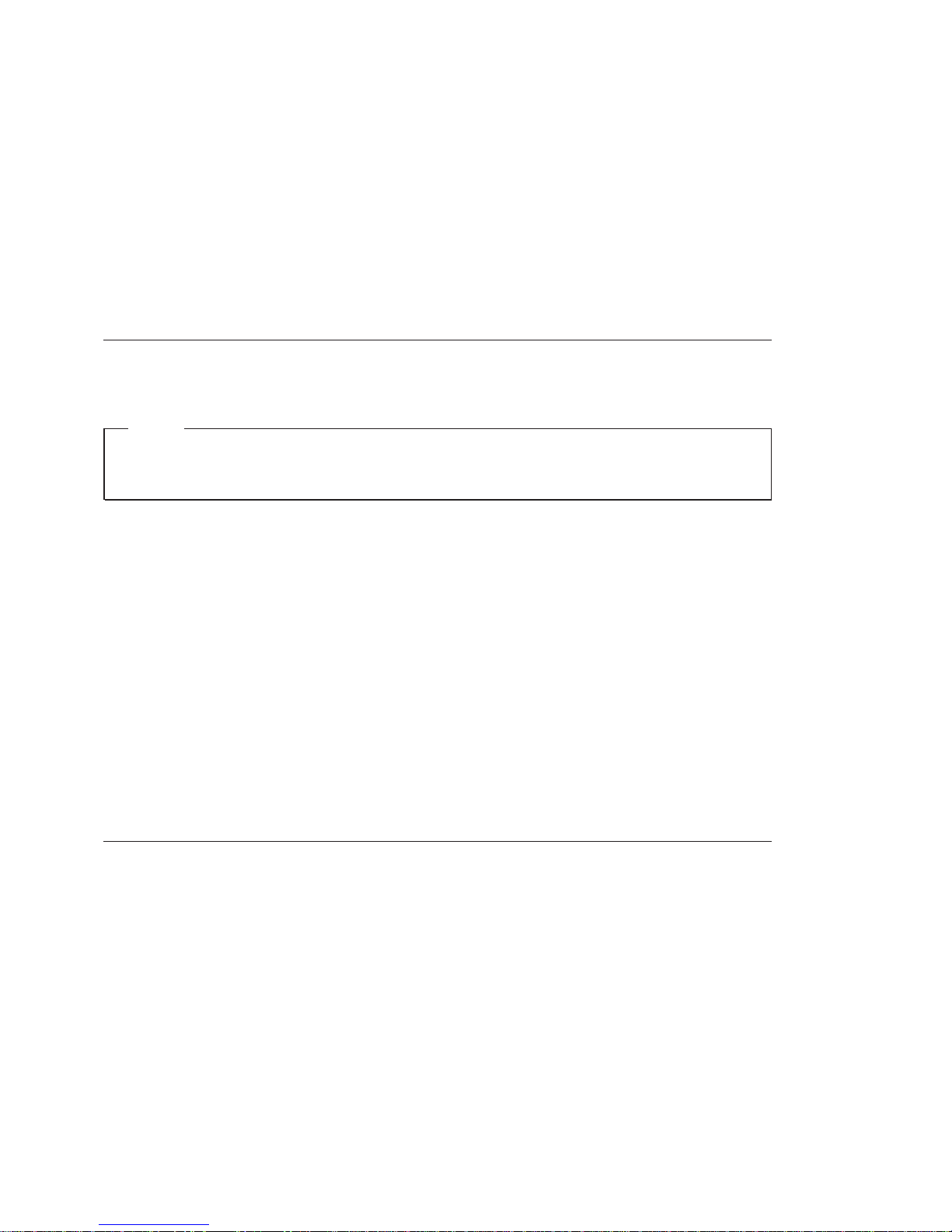
リチウムコイン型セル・バッテリーを交換する場合は、同じまたはメーカーが推
奨する同等タイプのバッテリーのみを使用してください。バッテリーにはリチウ
ムが含まれており、適切な使用、扱い、廃棄をしないと、爆発するおそれがあり
ます。
次の行為は絶対にしないでください。
v 水に投げ込む、あるいは浸す
v 100°C 以上に加熱する
v 修理または分解
バッテリーを廃棄する場合は地方自治体の条例に従ってください。
モデムの安全上の注意
注意
火災の危険を減らすために、No.26 AWG 以上の通信回線コードのみ使用
してください。
電話機を使用している際の火災、感電、またはけがの危険を減らすために、次の
ような基本的安全対策に従ってください。
v 雷雨の発生中に絶対に電話の配線をしない。
v 電話線のジャックは特に水にぬれる場所用に設計されていなければ、絶対に
水にぬれる場所に取り付けない。
v 電話線がネットワーク・インターフェースで取り外されていない限り、絶縁
されていない電話線または端末には絶対に触らない。
v 電話回線を取り付けまたは変更するときには注意する。
v 雷雨の発生中は電話 (コードレス型を除く) の使用を避ける。雷からの間接的
な感電の危険性があります。
v ガス漏れの付近では、ガス漏れを報告するために電話を使用しない。
レーザーの安全性について
パーソナル・コンピューターの一部のモデルには、工場出荷時に CD または
DVD ドライブが搭載されています。CD または DVD ドライブはオプションと
して別途購入することもできます。CD または DVD ドライブはレーザーを使
用している製品です。これらのドライブは、クラス 1 レーザー製品について規
定している米国の保険福祉省連邦法規則 21 副章 J (Department of Health and
Human Services 21 Code of Federal Regulations (DHHS 21 CFR) Subchapter J)
に準拠しています。これらのドライブはクラス 1 レーザー製品の規格である国
際電気標準会議 (IEC) 825 および CENELEC EN 60 825 にも準拠していま
す。
xii クイック・リファレンス

CD または DVD ドライブが取り付けられている場合は、次の取り扱い上の説
明に注意してください。
注意
本書で指定された以外の制御や調整を使用したり、手順を行うと、レーザ
ーの放射の危険があります。
CD または DVD ドライブのカバーを開くと、危険なレーザーを浴びる可能性
があります。CD または DVD ドライブの内部には、修理の対象となる部品は
ありません。ドライブのカバーを開けないでください。
一部の CD または DVD ドライブは、クラス 3A またはクラス 3B のレーザ
ー・ダイオードを使用しています。次の記述に注意してください。
危険
CD または DVD ドライブのカバーを開くとレーザーが放射されます。光
線を見つめたり、光学器械を使って直接見たりしないでください。また直
接光線を浴びないようにしてください。
電源機構について
電源機構または次のラベルが貼られている部分のカバーは決して取り外さないで
ください。
このラベルが貼られているコンポーネントの内部には、危険な電圧、強い電流が
流れています。これらのコンポーネントの内部には、保守が可能な部品はありま
せん。これらの部品に問題があると思われる場合はサービス技術員に連絡してく
ださい。
重要な安全上の注意 xiii
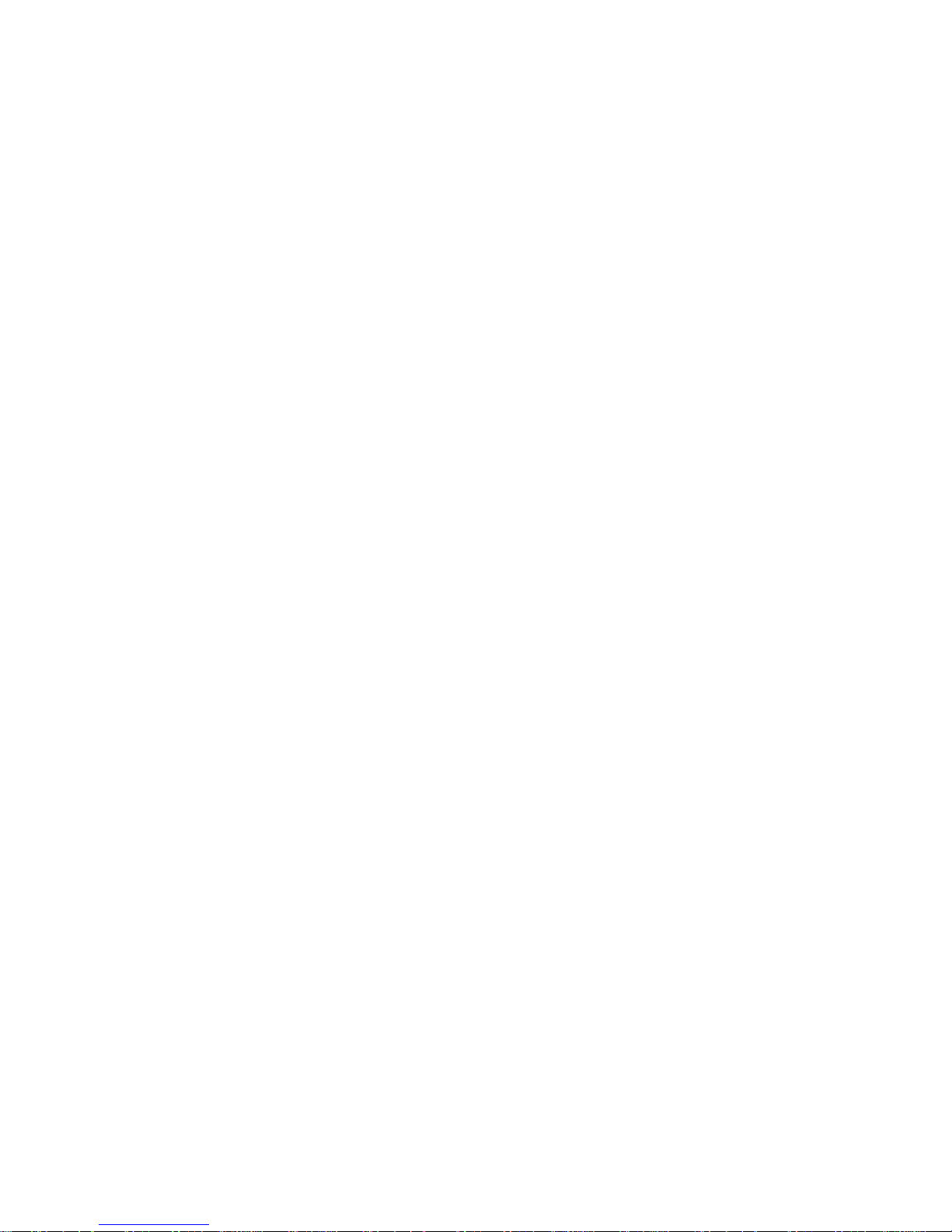
xiv クイック・リファレンス
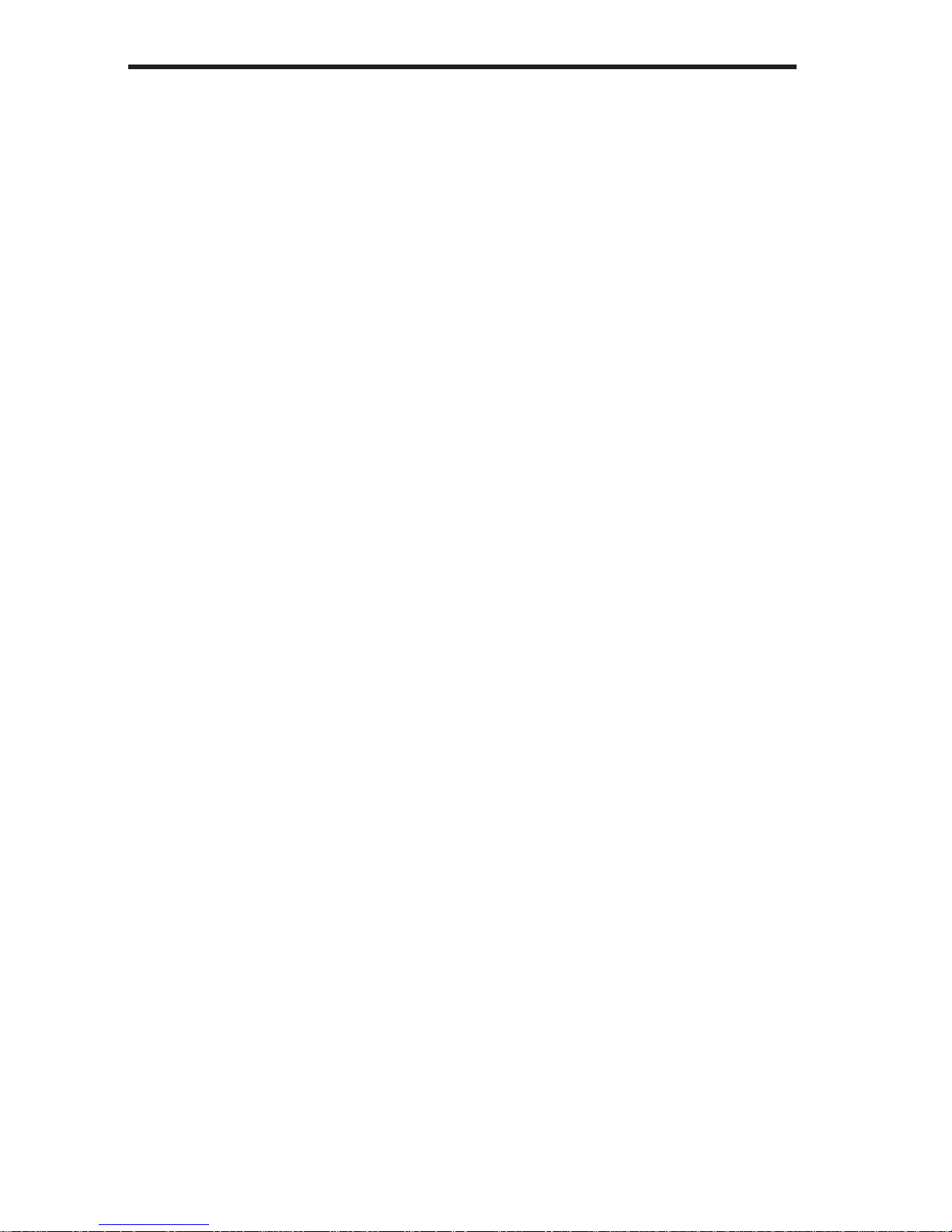
パソコンの廃棄・譲渡時のハードディスク上のデータ消去に
関するご注意
最近パソコンはオフィスや家庭などで、いろいろな用途に使われるようになって
きております。これらのパソコンの中のハードディスクという記憶装置に、お客
様の重要なデータが記録されています。従ってそのパソコンを譲渡あるいは廃棄
するときには、これらの重要なデータ内容を消去するということが必要となりま
す。ところがこのハードディスク内に書き込まれたデータを消去するというの
は、それほど簡単ではありません。
「データを消去する」という場合、一般に
v データを「ゴミ箱」に捨てる
v 「削除」操作を行う
v 「ゴミ箱を空にする」コマンドを使って消す
v ソフトウェアで初期化 (フォーマット) する
v 付属のリカバリー・プログラムを使い、工場出荷状態に戻す
などの作業をすると思いますが、これらのことをしても、ハードディスク内に記
録されたデータのファイル管理情報が変更されるだけで、実際にデータが消され
た状態ではありません。つまり、一見消去されたように見えますが、Windows
®
などのオペレーティング・システムのもとで、それらのデータを呼び出す処理が
できなくなっただけで、本来のデータは残っているという状態にあるのです。
従いまして、特殊なデータ回復のためのソフトウェアを利用すれば、これらのデ
ータを読みとることが可能な場合があります。このため、悪意のある人により、
このパソコンのハードディスク内の重要なデータが読みとられ、予期しない用途
に利用されるおそれがあります。
パソコンの廃棄・譲渡等を行う際に、ハードディスク上の重要なデータが流出す
るというトラブルを回避するためには、ハードディスクに記録された全データ
を、お客様の責任において消去することが非常に重要となります。消去するため
には、ハードディスク上のデータを金槌や強磁気により物理的・磁気的に破壊し
て読めなくする、または、専用ソフトウェアあるいはサービス (共に有償) をご
利用になられることを推奨します。
なお、ハードディスク上のソフトウェア (オペレーティング・システム、アプリ
ケーション・ソフトウェアなど) を削除することなくパソコンを譲渡すると、ソ
フトウェア・ライセンス使用許諾契約に抵触する場合があるため、十分な確認を
行う必要があります。
データ消去支援サービスについての詳細は、弊社営業担当員、「ダイアル
IBM」0120-04-1992 へお問い合わせいただくか、下記 URL をご参照くださ
い。http://www-6.ibm.com/jp/pc/service/recycle/index.html
© Lenovo 2005. Portions © IBM Corp. 2005. xv
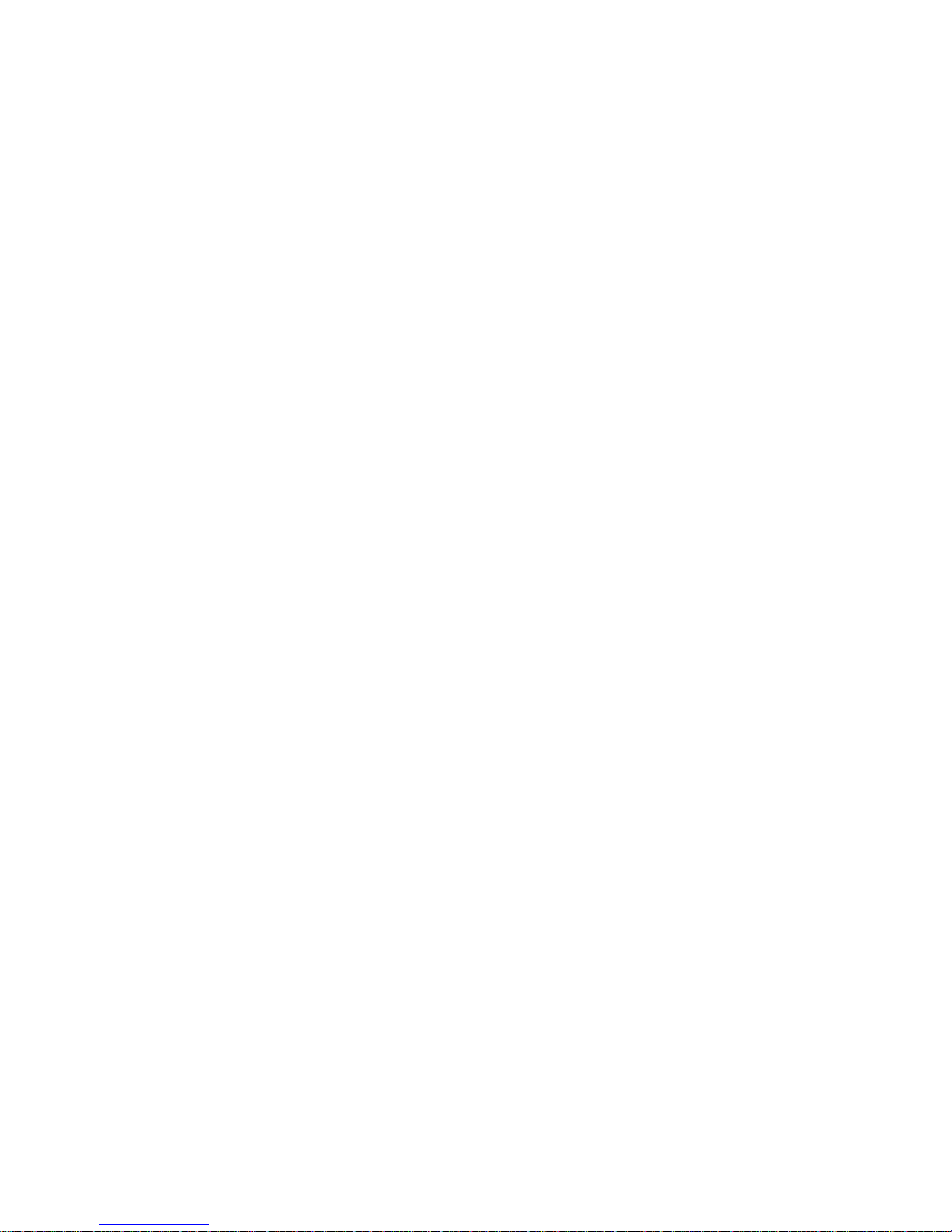
xvi クイック・リファレンス
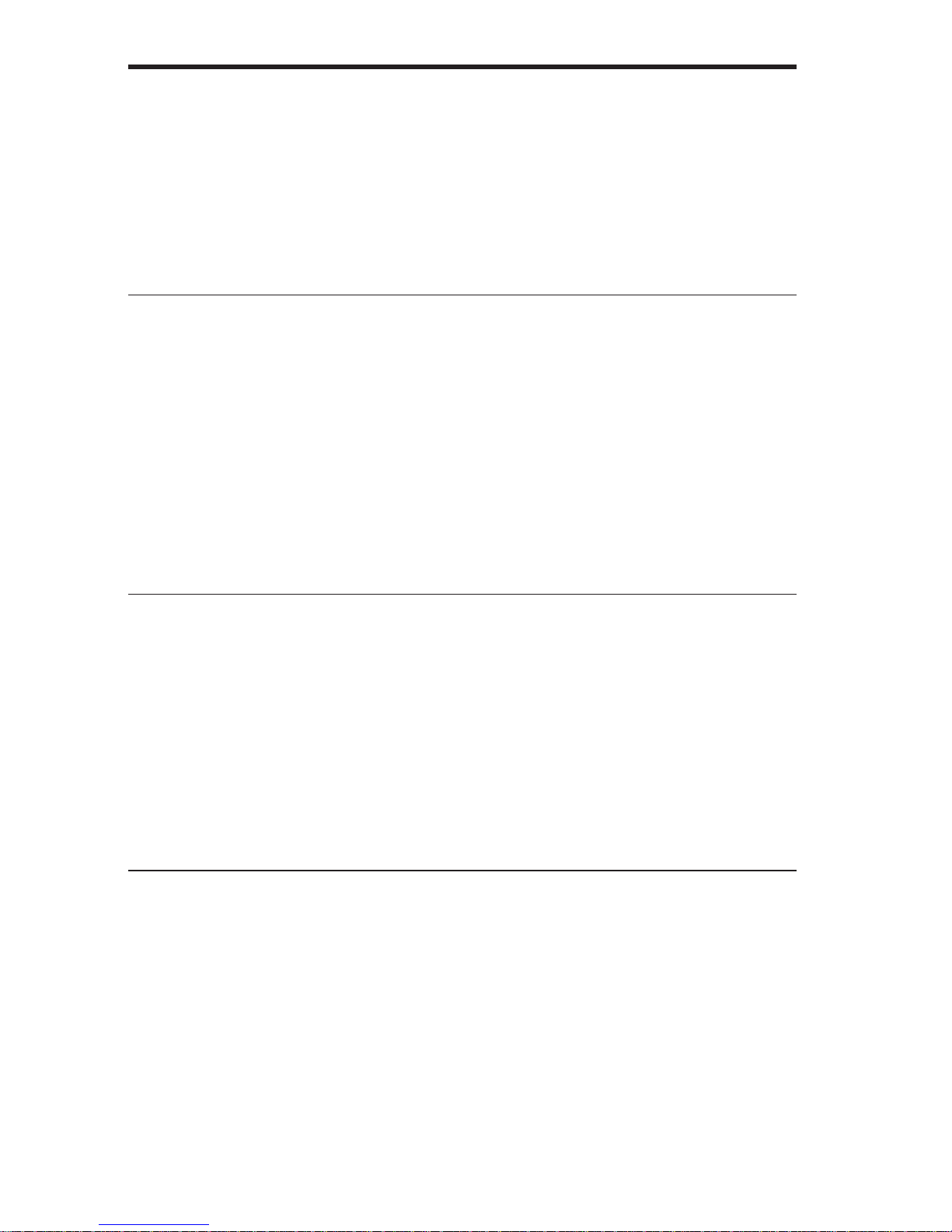
環境配慮に関して
環境の保全、環境との共生は私たちにとってますます重要な問題となっていま
す。IBM は世界的に統一した環境ポリシーを制定し、開発から製造、販売・サ
ービス、リサイクル・廃棄に至る製品のライフサイクル全般において、環境保全
活動に取り組んでいます。詳細は、http://www.ibm.com/jp/company/environment/
をご覧ください。
本機器の回収リサイクルについて
企業のお客様が、本機が使用済みとなり廃棄される場合は、廃棄物処理法の規定
により、産業廃棄物として、地域を管轄する県知事あるいは、政令市長の許可を
持った産業廃棄物処理業者に適正処理を委託する必要があります。また、弊社で
は資源有効利用促進法に基づき使用済みパソコンの回収および再利用・再資源化
を行う「PC 回収リサイクル・サービス」を提供しています。詳細は、
http://www.ibm.com/jp/pc/service/recycle/pcrecycle/ をご参照ください。
また、同法により、家庭で使用済みとなったパソコンのメーカー等による回収再
資源化が 2003 年 10 月 1 日よりスタートしました。詳細は、
http://www.ibm.com/jp/pc/service/recycle/personal/ をご参照ください。
リチウム電池交換後の廃棄処理について
本機器には、ボタン型のリチウム電池がシステム・ボード上に取り付けられてい
ます。この電池を交換する場合には、お買い上げいただいた販売店にお問い合わ
せいただくか、弊社の修理サービスをご利用ください。万一お客様が交換された
場合の古い電池を廃棄する際は、ビニールテープ等で絶縁処理をしてお買い上げ
いただいた販売店にお問い合わせいただくか、産業廃棄物業者に処理をご依頼く
ださい。
また一般家庭などから、一般廃棄物として自治体に廃棄を依頼するときは、地方
自治体の条例・規則に従って廃棄してください。
重金属を含む内部部品の廃棄処理について
本機器のプリント基板には重金属 (鉛半田) が使用されています。使用後は適切
な処理を行うため、上記「本機器の回収リサイクルについて」に従って廃棄して
ください。
© Lenovo 2005. Portions © IBM Corp. 2005. xvii
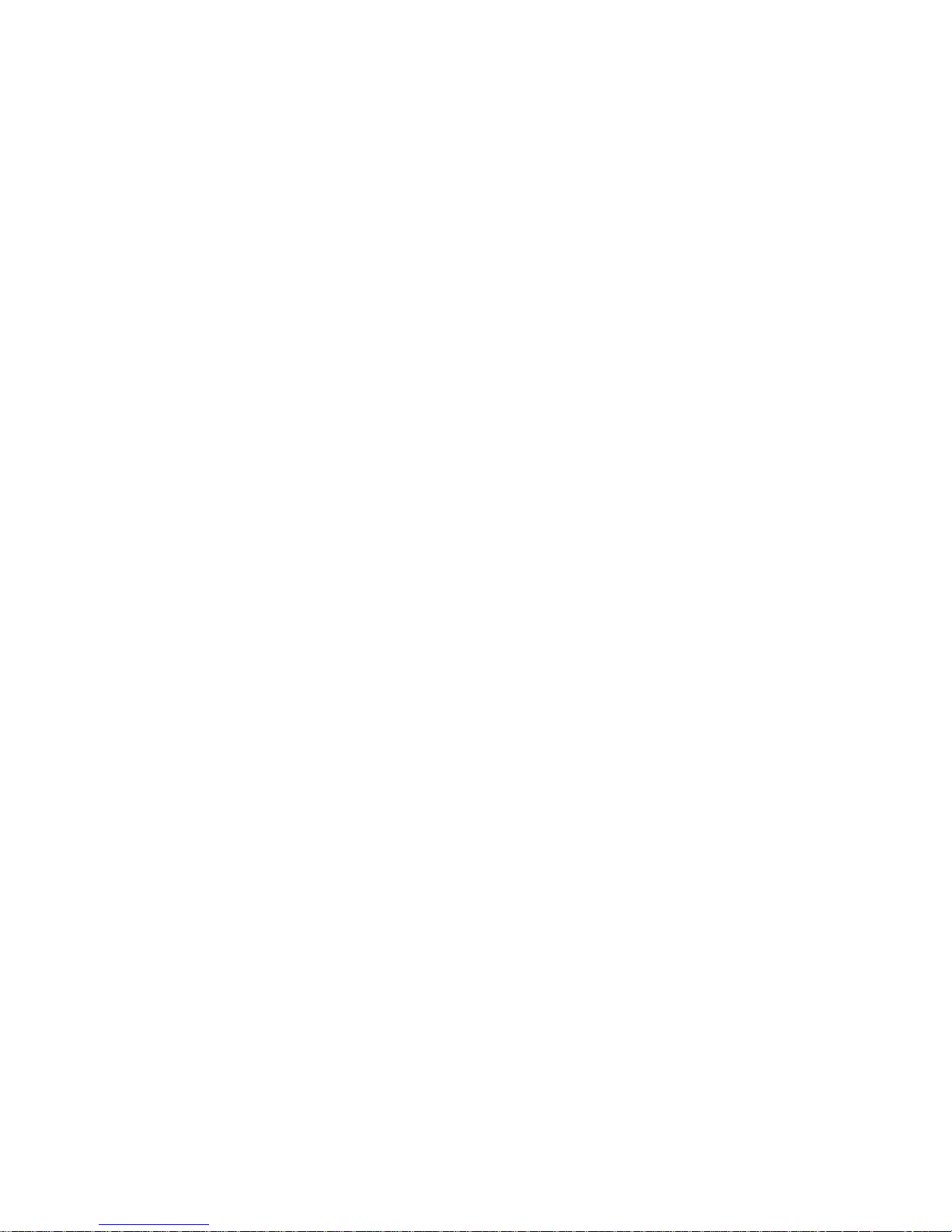
xviii クイック・リファレンス
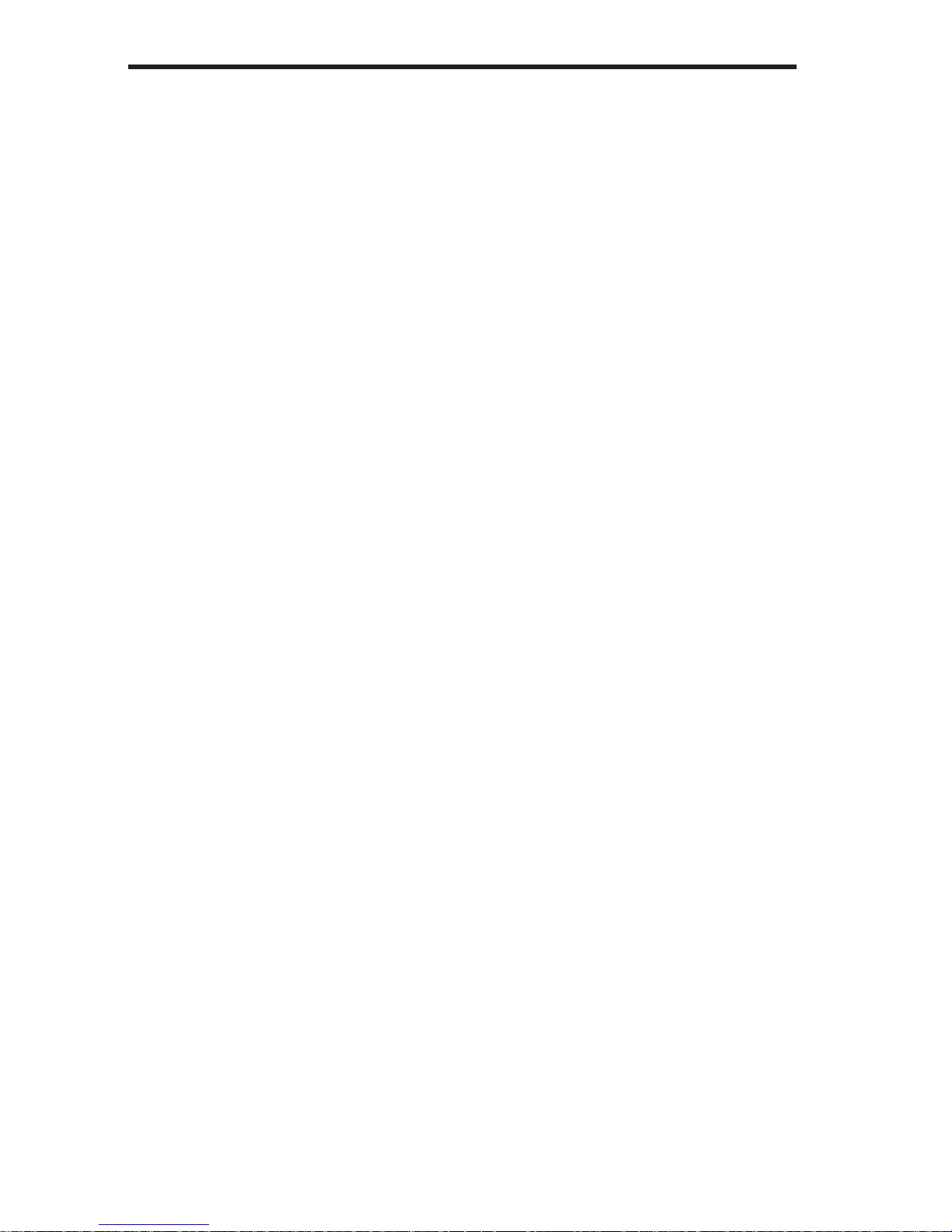
製品情報の入手方法
この
クイック・リファレンス
は、コンピューターを設置し、オペレーティン
グ・システムを始動するために必要な説明を行うことを目的としています。本書
には、基本的なトラブルシューティング情報や、ソフトウェア・リカバリー手
順、ヘルプとサービス情報も記載されています。
ご使用のコンピューターの
ユーザー・ガイド
には、オプションのハードウェア
の取り付けに関する情報が記載されています。この PDF ファイルは、コンピュ
ーターのデスクトップ上にある「Lenovo Care」プログラムから開くことができ
ます。オプションのハードウェアを取り付けるときに使用するために
ユーザー・
ガイド
を読んだり印刷したりするには、Adobe Acrobat Reader を使用してくだ
さい。
「Lenovo Care」プログラムを使用すると、さまざまな操作の実行手順について
調べたり、実際に操作を実行したりすることができます。「Lenovo Care」プロ
グラムを開始するには、デスクトップにあるアイコンをクリックするか、「スタ
ート」→「すべてのプログラム」→「Lenovo Care」をクリックしてください。
「ヘルプ・センター」プログラムは、「Lenovo Care」プログラムのサブコンポ
ーネントです。「ヘルプ・センター」プログラムを実行すると、次のトピックに
ついてのオンライン・ヘルプやツール、ヒントが表示されます。
v コンピューターの使用
v ハードウェア・オプションの取り付け
v 通信ケーブルの接続
v 一般的な問題のトラブルシューティング
v コンピューターの登録
「ヘルプ・センター」を開始するには、「スタート」→「すべてのプログラム」
→「Lenovo Care」→「ヘルプ・センター」をクリックしてください。
インターネットにアクセスすれば、ご使用のコンピューターの最新のサポート情
報を以下の URL から入手できます。 http://www.lenovo.com/think/support/jp/ ま
たは http://www.lenovo.com/support/
以下の情報を入手できます。
v CRU の取り外しと取り付けに関する指示
v 資料
v トラブルシューティング情報
v 部品情報
v ダウンロードおよびドライバー
v 他の役に立つ情報源へのリンク
v お問い合わせ窓口
© Lenovo 2005. Portions © IBM Corp. 2005. xix

xx クイック・リファレンス

第 1 章 使用環境を調節する
ご使用のコンピューターを最大限に活用するには、使用する装置と作業環境の両
方をお客様に合うように調節します。お客様の快適さが最も重要ですが、照明の
位置や、空気の循環、電源コンセントの位置によって、作業環境の調節が制限さ
れる場合もあります。
快適さ
だれにでも理想的な定まった作業位置はありませんが、ここにいくつかの目安を
示しますので、自分に最も合った位置を見つけてください。
同じ位置に長時間座っていると疲れることがあります。良いいすは大きな効果を
生じさせることができます。背もたれと座部シートを別々に調節でき、しっかり
支えてくれるものが良いいすであるといえるでしょう。座部シートの前部はやや
下に曲がるような形になっていて、ひざに圧力がかからないものにします。太も
もが床と平行になり、足は床や足置きに平らにのせられるように座部シートを調
節します。
キーボードを使用するときには、前腕が床と平行になるようにし、手首は無理の
ない楽な位置に置きます。キーボードには軽く触れるようにし、手と指の力を抜
きます。キーボードの脚を調節して、一番使用しやすい角度にすることができま
す。
モニターは、画面の最上部が目の高さかそれより少し下になるように調節しま
す。モニターは見やすい距離に置いてください。通常、利用者とモニターとの距
離は 50 〜 60 cm です。また、体をねじらなくても見えるような位置に置いて
ください。電話やマウスなど定期的に使用する他の装置も、手が届きやすい位置
に置いてください。
反射と照明
頭上の照明や、窓、その他の光源からの反射光ができる限りモニターに映りこま
ないように、モニターを配置してください。日光が当たった面からの反射光でさ
© Lenovo 2005. Portions © IBM Corp. 2005. 1
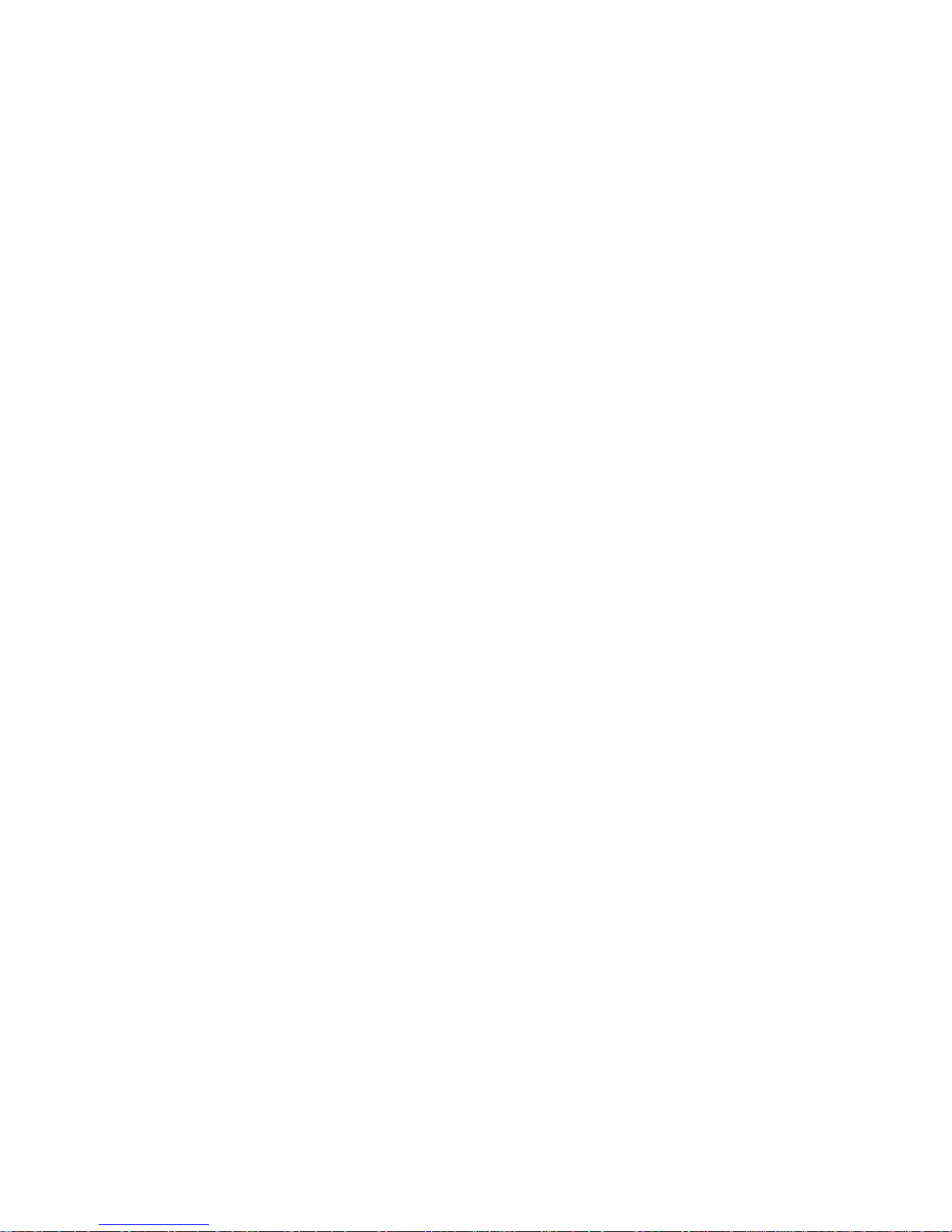
え、モニター画面にうるさい反射を生じさせることがあります。できれば、モニ
ターの角度や向きを窓や他の光源に対して直角にしてください。必要に応じて、
照明を消したり、ワット数の低い電球にして頭上の照明を暗くしてください。窓
の近くにモニターを置くときは、カーテンやブラインドで日光を遮ってくださ
い。部屋の明るさが 1 日のうちで変わる場合には、その変化に応じて、モニタ
ーの輝度やコントラストのつまみを調整してください。
反射を防いだり、照明を調整できない場合には、画面に取り付けられる反射防止
フィルターが役立つことがあります。ただし、このようなフィルターを使用する
と画面上の映像がはっきりと見えなくなる可能性もありますので、フィルターは
他に反射を防ぐ方法がない場合にだけ使用してください。
ほこりがたまると、反射状態がさらにひどくなります。モニター画面の汚れを、
研磨剤が入っていない液体ガラス・クリーナーで湿らせた柔らかい布で定期的に
ふき取ることを忘れないでください。
空気の循環
コンピューターおよびモニターは熱を発します。コンピューターのファンは、新
鮮な空気を引き込んで、熱風を外に出します。モニターでは、通気孔を通じて熱
風を外に出しています。通気孔をふさぐと熱がたまり、装置の誤動作や損傷の原
因となることがあります。通気孔を遮断するものがなにもないように、コンピュ
ーターとモニターを配置します。通常は 5cmのスペースがあれば十分です。
また、排出された熱風が人にかからないようにしてください。
電源コンセントと電源ケーブルの長さ
コンピューターを設置する位置は、電源コンセントの位置やモニター、プリンタ
ー、他のデバイスに接続する電源コードやケーブルの長さによって最終的に決ま
ります。
本製品の使用環境を調節するときには、次の点に注意してください。
v 延長コードを使用しないようにする。本製品の電源コードは、できれば電源
コンセントに直接差し込むようにしてください。
v 電源コードやケーブルは、通路や誤って足に引っ掛けることがあるような場
所を通さないようにする。
電源コードについて詳しくは、本書の 55 ページの『付録 C. 特記事項』を参照
してください。
2 クイック・リファレンス
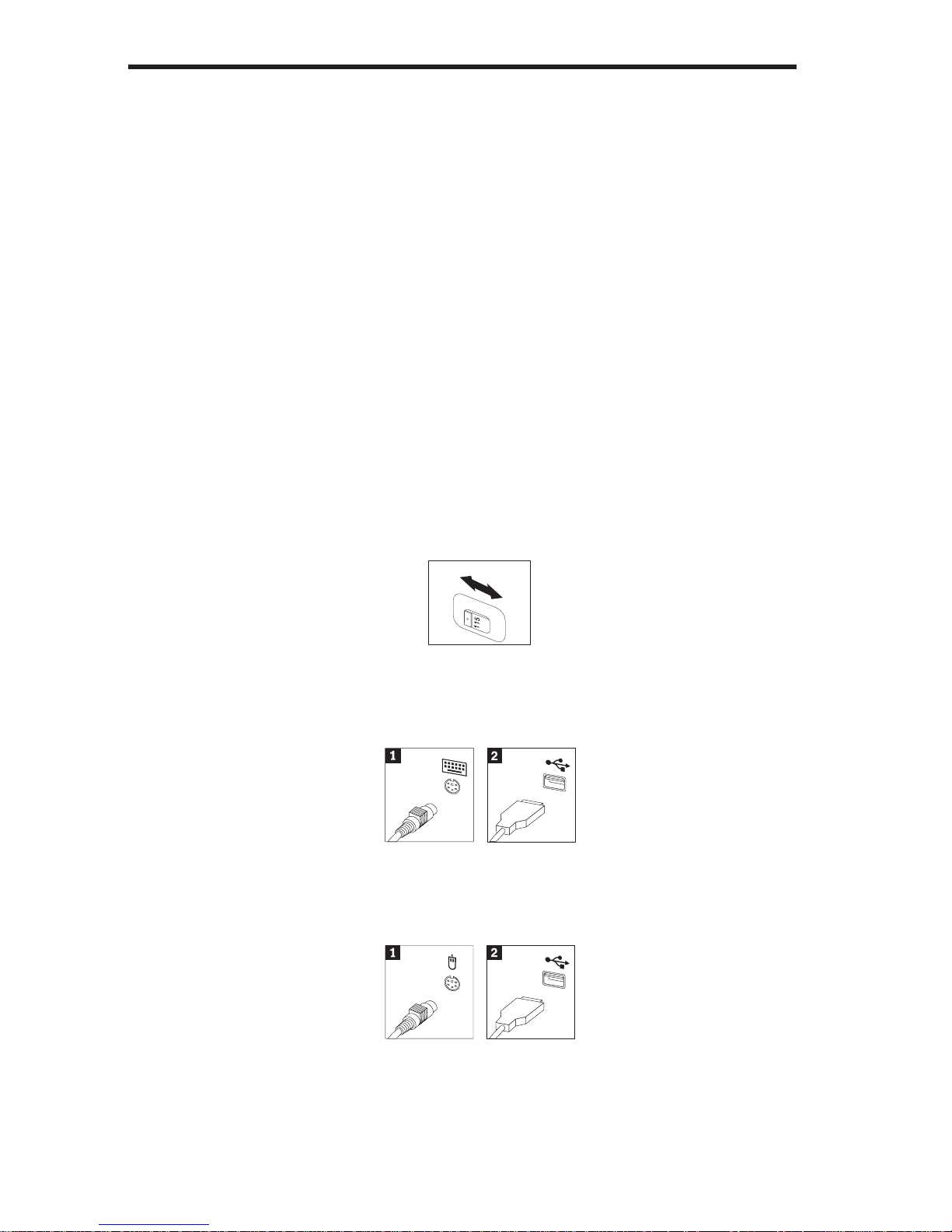
第 2 章 セットアップ
注: ご使用のコンピューターには、この章で説明されているコネクターがすべて
あるとは限りません。
次の情報を使用して、コンピューターをセットアップします。コンピューターの
後ろにある小さなコネクター・アイコンを探します。
コンピューター・ケーブルとコネクター・パネルに色分けされたコネクターが付
いている場合、ケーブル端のカラーとコネクターのカラーを一致させます。たと
えば、青色のケーブル端は青色のコネクターと、緑色のケーブルは緑色のコネク
ターと合わせます。
1. コンピューターの背面で電圧選択スイッチの位置をチェックします。必要な
ら、ボールペンを使用してスイッチをスライドさせます。
v 電圧供給範囲が 100 〜 127VACの場合には、スイッチを 115 V に設
定します。
v 電圧供給範囲が 200 〜 240VACの場合には、スイッチを 230 V に設
定します。
2. ご使用のキーボード・ケーブルには、標準キーボード・コネクター 1 ま
たは USB コネクター 2 が付いている場合があります。キーボード・ケ
ーブルを該当するキーボード・コネクターに接続します。
3. ご使用のマウス・ケーブルには、標準マウス・コネクター 1 または USB
コネクター 2 が付いている場合があります。マウス・ケーブルを該当す
るマウス・コネクターに接続します。
© Lenovo 2005. Portions © IBM Corp. 2005. 3
